Effacez le dossier de cache Dropbox pour vous débarrasser des fichiers corrompus
- Le partage de lien est une fonctionnalité importante de Dropbox qui facilite le partage de fichiers volumineux sans les télécharger puis les envoyer.
- Cependant, le partage de lien peut parfois ne pas fonctionner car le lien est rompu ou n'existe plus.
- Une solution rapide consisterait à redémarrer l'application Dropbox ou à utiliser la version Web.

XINSTALLER EN CLIQUANT SUR LE FICHIER DE TÉLÉCHARGEMENT
- Téléchargez et installez Fortect sur votre PC.
- Lancez l'outil et Lancer la numérisation
- Faites un clic droit sur Réparation, et corrigez-le en quelques minutes.
- 0 les lecteurs ont déjà téléchargé Fortect jusqu'à présent ce mois-ci
Quand cela vient à applications de stockage en nuage, Dropbox est aux manettes. Cependant, cela ne l'exclut pas des erreurs occasionnelles ici et là. L'une de ces erreurs est l'erreur Dropbox 404. Il vous empêche de cliquer sur un lien partagé et affiche le message d'erreur à la place.
Cela peut se produire lorsque vous essayez d'accéder à un fichier qui a été supprimé ou déplacé par un autre utilisateur ou si le lien fourni dans votre e-mail ne fonctionne plus. Découvrons-en plus sur ce code d'erreur et les solutions possibles.
Qu'est-ce que l'erreur Dropbox 404 ?
Si vous voyez une erreur 404 lorsque vous cliquez sur un lien dans Dropbox, cela signifie que le fichier ou le dossier auquel vous essayez d'accéder n'existe pas. Cela peut arriver pour plusieurs raisons :
- Le fichier a été déplacé – La cause la plus fréquente de cette erreur est que le lien a été déplacé vers un nouvel emplacement et que l'utilisateur ne vous en a pas informé.
- Application obsolète – Une version obsolète de Dropbox est peut-être installée sur votre ordinateur.
- Vous accédez au lien depuis un autre compte – Si vous accédez à des fichiers sur un autre ordinateur ou appareil mobile qui n'est pas connecté à votre compte, le lien peut être protégé.
- Le fichier ou le dossier auquel vous essayez d'accéder n'existe plus – Le lien a probablement été modifié ou mis à jour.
- Lien obsolète – Parfois, les utilisateurs partagent des liens temporisés qui expirent après une certaine période. Si vous cliquez sur le lien après son expiration, vous ne pouvez pas y accéder.
- Vous avez peut-être mal saisi l'URL – Si vous copiez ou tapez le lien ailleurs, il est possible que vous l'ayez copié de manière incorrecte.
- Connexion interrompue - Ton la connexion Internet a peut-être chuté lors de l'accès au fichier, ce qui l'empêche de se charger correctement.
- Modifications du lien parent – Si le fichier était lié à un autre site Web, mais que ce site a changé, votre lien ne fonctionnera plus.
- Partage interdit – Dropbox peut avoir interdit votre capacité à partager des liens.
Comment corriger l'erreur 404 sur Dropbox ?
Conseil d'expert :
SPONSORISÉ
Certains problèmes de PC sont difficiles à résoudre, en particulier lorsqu'il s'agit de fichiers système et de référentiels manquants ou corrompus de votre Windows.
Veillez à utiliser un outil dédié, tel que Fortifier, qui analysera et remplacera vos fichiers endommagés par leurs nouvelles versions à partir de son référentiel.
Essayez les étapes de base suivantes avant tout dépannage avancé :
- Vérifiez les mises à jour de l'application et installez-les en conséquence si elles sont disponibles.
- Assurez-vous que votre compte est toujours actif en vous déconnectant puis en vous reconnectant.
- Vérifiez auprès de l'expéditeur et assurez-vous d'avoir le bon lien.
- Terminer tous les processus Dropbox du Gestionnaire des tâches et réessayez.
- Essayez d'accéder au dossier depuis l'intérieur L'interface Web de Dropbox. Parfois, le problème se situe dans l'application de bureau, mais le lien fonctionne correctement sur la version Web.
- Videz le cache du navigateur et les cookies si vous utilisez un navigateur.
- Ouvrez le lien dans un onglet incognito/privé.
- Vérifiez si votre le lien a été banni à partir du site Web de Dropbox et les étapes suivantes pour le résoudre.
1. Exécutez le dépanneur des applications du Windows Store
- Frappez le les fenêtres touche et cliquez sur Paramètres.

- Cliquer sur Système dans le volet de gauche, puis Dépanner sur le volet de droite.

- Sélectionner Autres dépanneurs.

- Faites défiler vers le bas, localisez Applications Windows Store, et cliquez sur le Courir bouton.
2. Désactiver temporairement le pare-feu/antivirus
- Frappez le Le menu Démarrer icône, tapez Sécurité Windows dans la barre de recherche, puis cliquez sur Ouvrir.

- Cliquer sur Pare-feu et protection réseau, puis sélectionnez Réseau public.

- Localiser Pare-feu Microsoft Defender et basculez le bouton off.

3. Vider le cache Dropbox
- appuie sur le les fenêtres + E combinaison pour commencer Explorateur de fichiers.
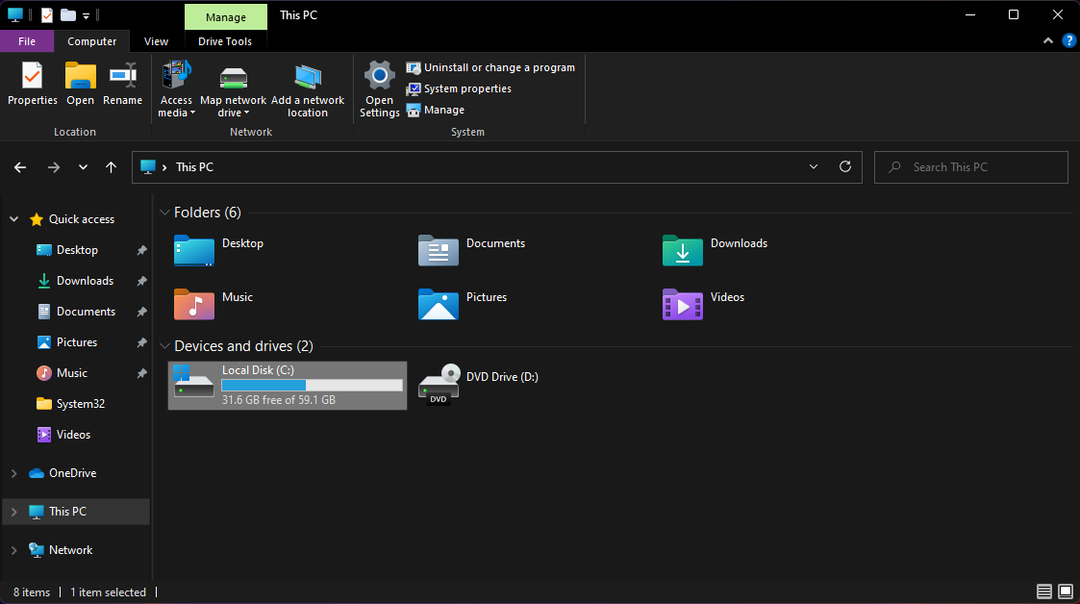
- Accédez au cache en utilisant ce qui suit ou collez-le dans l'option de recherche:
%HOMEPATH%Dropbox.dropbox.cache - Presse CTRL + UN pour tout sélectionner dans le dossier.
- Clique sur le Supprimer et cliquez sur OK pour tout supprimer du dossier.
- Erreur Dropbox 429: Comment y remédier en 5 étapes
- Combien de personnes utilisent Skype? [Statistiques mondiales]
- Application Gmail pour Windows: existe-t-il un moyen de l'installer ?
- Comment créer et configurer un e-mail de groupe dans Gmail
4. Recherche de virus
- appuie sur le Le menu Démarrer, recherche Sécurité Windows, et cliquez Ouvrir.

- Sélectionner Protection contre les virus et les menaces.

- Ensuite, appuyez sur Scan rapide sous Menaces actuelles.

- Si vous ne trouvez aucune menace, procédez à une analyse complète en cliquant sur Options de numérisation juste en dessous Scan rapide.

- Cliquer sur Scan complet pour effectuer une analyse approfondie de votre PC.

- Attendez que le processus se termine et redémarrez votre système.
5. Réparer/réinitialiser l'application Dropbox
- Frappez le les fenêtres touche et cliquez sur Paramètres.

- Cliquer sur applications dans le volet de gauche, puis Applications et fonctionnalités sur le volet de droite.

- Localisez le Boîte de dépôt app, cliquez sur les trois ellipses verticales et sélectionnez Options avancées.
- Cliquer sur Réparation.
- Revenez en arrière et cliquez sur Réinitialiser.
6. Réinstaller Dropbox
- Frappez le les fenêtres touche et cliquez sur Paramètres.

- Cliquer sur applications dans le volet de gauche, puis Applications et fonctionnalités sur le volet de droite.

- Localisez le Boîte de dépôt app, cliquez sur les trois ellipses verticales et sélectionnez Désinstaller.
Si aucune de ces solutions ne fonctionne, vous devrez peut-être contacter Prise en charge de la boîte de dépôt Pour plus d'aide. Ton L'application Dropbox peut également ne pas s'ouvrir, mais ne vous inquiétez pas; nous avons organisé quelques étapes pour vous aider à éviter de telles crises.
Faites-nous part de tout commentaire, suggestion ou question supplémentaire que vous pourriez avoir sur ce sujet dans la section des commentaires ci-dessous.
Vous rencontrez toujours des problèmes ?
SPONSORISÉ
Si les suggestions ci-dessus n'ont pas résolu votre problème, votre ordinateur peut rencontrer des problèmes Windows plus graves. Nous vous suggérons de choisir une solution tout-en-un comme Fortifier pour résoudre efficacement les problèmes. Après l'installation, cliquez simplement sur le Afficher et corriger bouton puis appuyez sur Lancer la réparation.


